Kernel Data Inpage Error laukeaa, kun kiintolevyltä pyydetty ytimen tietojen sivutustiedosto vioittuu. Toistuva sisäisen muistin luku- ja kirjoitusprosessi saa Windowsin käynnistymään odottamatta uudelleen ja näyttämään BSOD-virheen.
Siniseen näyttöön liittyy virheilmoitus KERNEL_DATA_INPAGE_ERROR , mikä tarkoittaa, että järjestelmässäsi on suuri ongelma ja se on korjattava mahdollisimman pian.
Joten tässä artikkelissa luetellaan mahdolliset ratkaisut, jotka toimivat useille käyttäjille, joita asia koskee, ja minä ratkaisemaan Windows 10:n ja Windows 11:n ytimen tietojen sisääntulovirheen.
Suosittelemme Advanced System Repair -toimintoa sinisen näytön ytimen tietojen sisääntulovirheen korjaamiseksi:
Tämä ohjelmisto on yhden luukun ratkaisu, jolla voit korjata Windows-virheet, suojata sinua haittaohjelmilta, puhdistaa roskapostit ja optimoida tietokoneesi maksimaalisen suorituskyvyn saavuttamiseksi kolmessa helpossa vaiheessa:
- arvioitu erinomaiseksi Trustpilotissa . _
- Napsauta Asenna ja skannaa nyt asentaaksesi ja tarkistaaksesi tietokoneongelmia aiheuttavat ongelmat.
- Napsauta seuraavaksi Napsauta tästä korjataksesi kaikki ongelmat nyt korjataksesi, puhdistaaksesi, suojataksesi ja optimoidaksesi tietokoneesi tehokkaasti.
Mikä aiheuttaa ytimen tietojen sivuvirheen?
Sinisen näytön virhe laukeaa yleensä useista eri syistä, kuten:
- Järjestelmämuistivika
- Levyn tiedostojärjestelmän eheys vaarantunut
- Sivutustiedoston korruptio
- Virheelliset sektorit järjestelmän kiintolevyasemassa
- Vanhentuneet tai yhteensopimattomat järjestelmäohjaimet
Tapahtumien katseluohjelman avulla voit tunnistaa pääsyyn, miksi Kernel Data Inpage Error näkyy näytöllä. Windowsin tapahtumien katseluohjelma sisältää sovelluslokin ja järjestelmäviestejä, kuten virheitä, varoituksia ja tietoviestejä.
Seuraa ohjeita selvittääksesi Windows 10/11:n ytimen tietojen sisääntulovirheen syyn . Mutta jos et voi käynnistää järjestelmääsi sinisen näytön virheen vuoksi, yritä käynnistää järjestelmä vikasietotilassa ja noudata sitten lueteltuja ohjeita.
- Paina Win + R -näppäimiä yhdessä avataksesi Suorita-ruudun
- Kirjoita Suorita-ruutuun komento eventvwr.msc ja paina Enter.
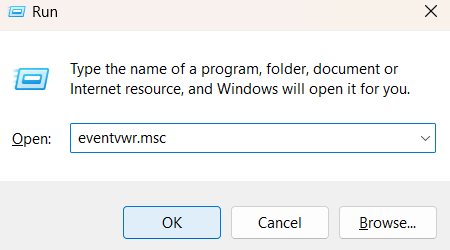
- Napsauta sitten yläreunan Tapahtumanhallinta-ikkunassa Toiminto ja napsauta sitten Luo mukautettu näkymä -vaihtoehtoa.
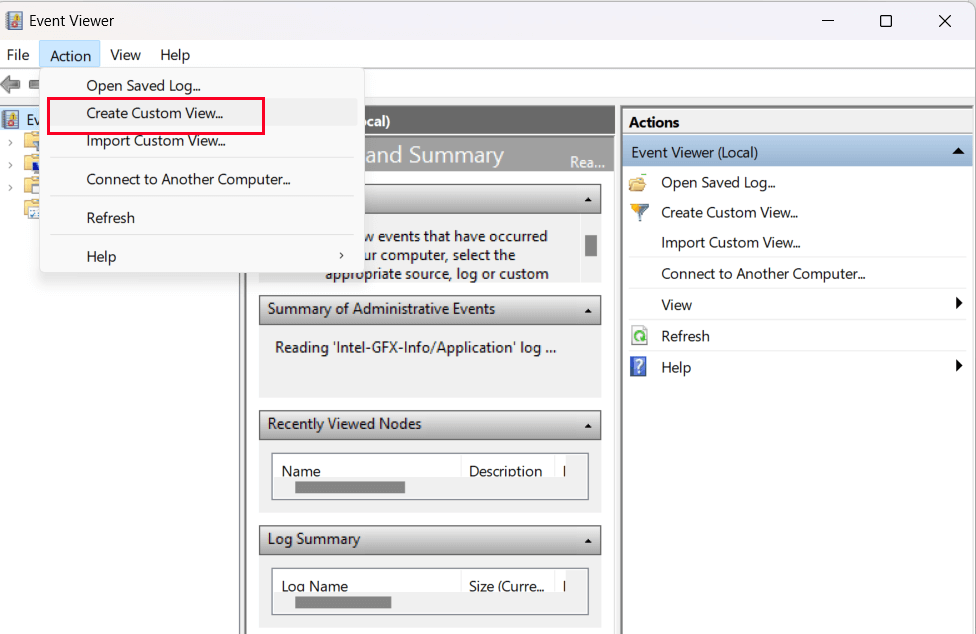
- Laajenna Kirjattu ja valitse aika, jolloin näet virheen,
- Merkitse sitten Tapahtumatason valintaruudussa Error -kohdan vieressä oleva ruutu .
- Laajenna Tapahtumalokit ja valitse vaihtoehdoista Windowsin lokit
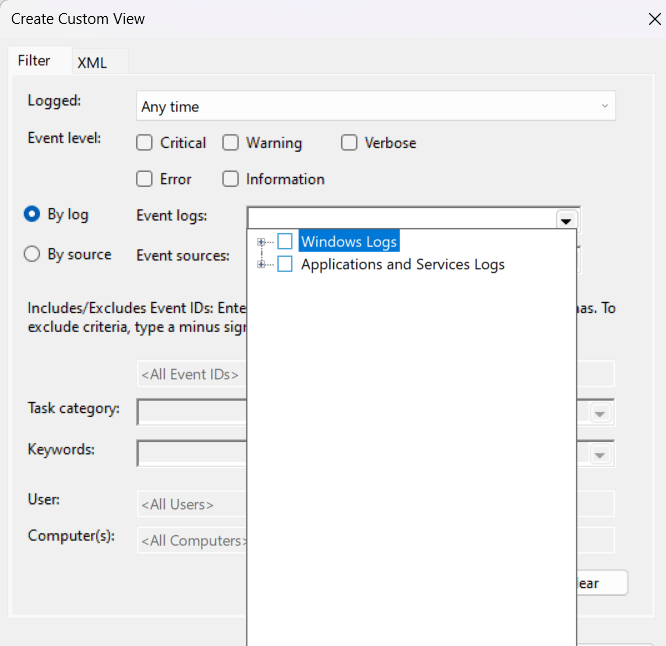
- Napsauta nyt OK ja nimeä tapahtuma.
- Valitun ajanjakson aikana voit nyt nähdä tapahtuneet virheet. Täällä näet BSOD KERNEL_DATA_INPAGE_ERROR -virheen sekä sen, mikä sen aiheuttaa.
Nyt kun olet tuntenut syyt, noudata alla lueteltuja ratkaisuja huolellisesti korjataksesi virhe.
Kuinka korjata "ytimen tietojen sisääntulovirhe" Windows 10/11?
Sisällysluettelo
Vaihda
Ratkaisu 1: Tarkista kiintolevyasema
Kun järjestelmän kiintolevy vioittuu tai vioittuu, se voi johtaa Kernel_Data_Inpage_Error -ilmoituksen näyttämiseen . Joten on suositeltavaa tarkistaa kiintolevy seuraavilla vaiheilla:
- Avaa komentokehote järjestelmänvalvojan oikeuksin. Voit tehdä tämän painamalla Windows-näppäintä ja X- näppäintä samanaikaisesti ja napsauttamalla sitten Komentokehote (Järjestelmänvalvoja) .
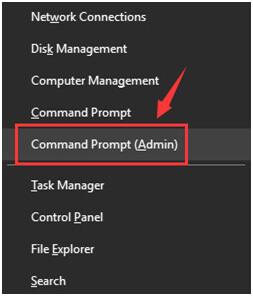
- Jos UAC-ikkuna tulee näkyviin järjestelmänvalvojan luvalla, napsauta Kyllä .
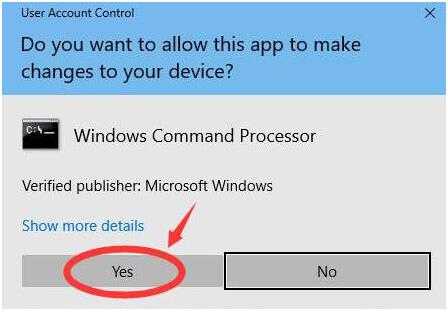
- Nyt sinun on kirjoitettava ja suoritettava alla annettu komento. Tyyppi
chkdsk C: /F /R
- Ja paina näppäimistön Enter- näppäintä. Kirjoita sitten Y.
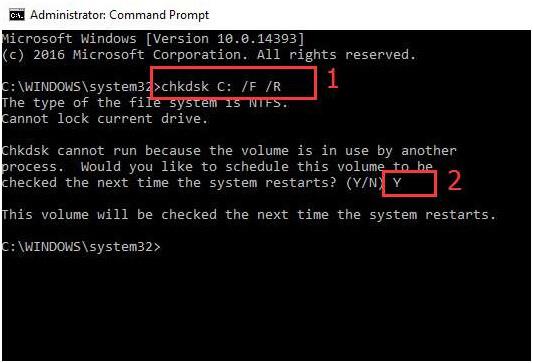
- Käynnistä tietokone uudelleen CHKDSK:ta varten, jotta voit skannata kiintolevysi ja paikantaa ja korjata havaitut ongelmat.
Ratkaisu 2: Suorita SFC- ja DISM-skannaus
Jos järjestelmätiedostosi vioittuvat tai vaurioituvat, se aiheuttaa erilaisia ongelmia Windows-järjestelmässä, mukaan lukien kyseessä oleva. Joten tässä ehdotetaan suorittamaan SFC (System File Checker) ja DISM (Deployment Image Servicing and Management) löytääksesi ja korjataksesi Windowsin järjestelmätiedostot , jotka saattavat aiheuttaa ytimen tietojen sisääntulovirheen .
Tee se seuraavasti:
- Avaa Suorita-ruutu painamalla Windows + R -näppäintä.
- Kirjoita nyt Suorita-ruutuun cmd ja paina Enter
- Kun komentokehote avautuu, kirjoita sfc/scannow ja paina Enter
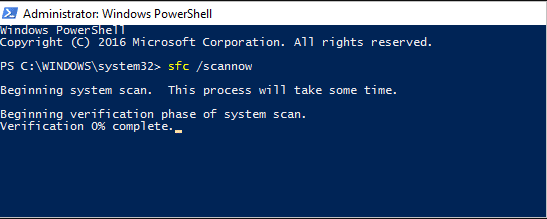
- Odota skannausprosessin päättymistä (noin 15 minuuttia)
Ja kun skannausprosessi on valmis, tarkista, onko virhe sininen näyttö, virhe on ratkaistu. Jos ei, suorita DISM-komento komentokehotteessa.
- Käynnistä komentokehote ja kirjoita dism /online /cleanup-image /restorehealth ja paina Enter
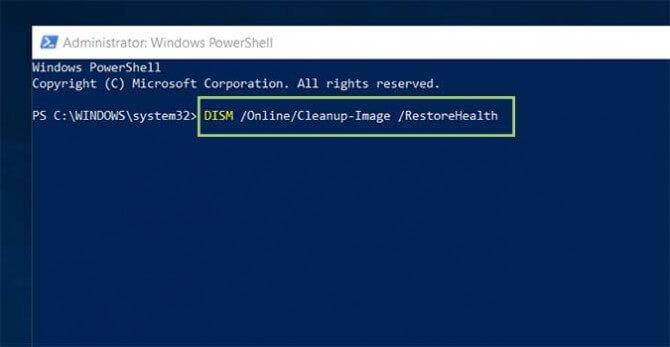
- Odota skannausprosessin päättymistä (noin 30 min.)
Kun DISM-tarkistus on valmis, käynnistä järjestelmä uudelleen ja tarkista, onko Kernel Data Inpage Error korjattu.
Ratkaisu 3: Aseta sivutustiedoston hallinta -asetukseksi Automaattinen
Sivutustiedoston koon määrittäminen automaattiseksi saattaa korjata Ytimen tietojen Inpage Error -sinisen näytön virheen Windows 10:ssä ja 11:ssä. Tämän ratkaisun avulla voit käsitellä sivutustiedoston viallisen lohkon tai sektorin.
Tee se seuraavasti:
- Paina Windows-näppäintä ja E samanaikaisesti avataksesi File Explorer -kansion. Napsauta nyt hiiren kakkospainikkeella tätä tietokonetta ja napsauta Ominaisuudet .
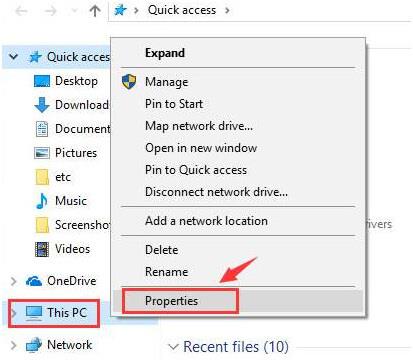
- Napsauta Järjestelmän lisäasetukset -kohtaa .
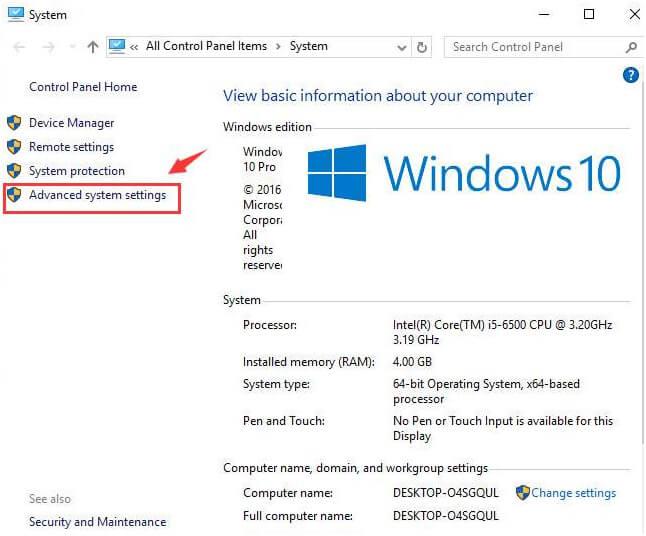
- Siirry sen jälkeen Lisäasetukset- välilehteen -> napsauta Suorituskyky-luokassa Asetukset .
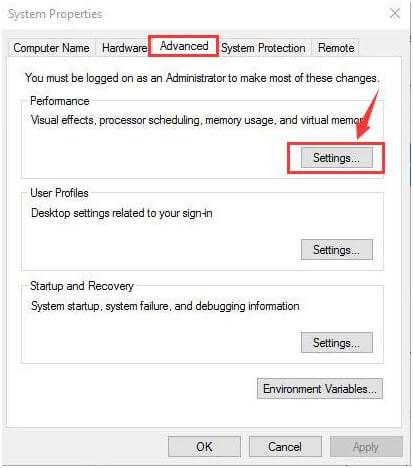
- Siirry Lisäasetukset- välilehteen. Napsauta Muuta… .
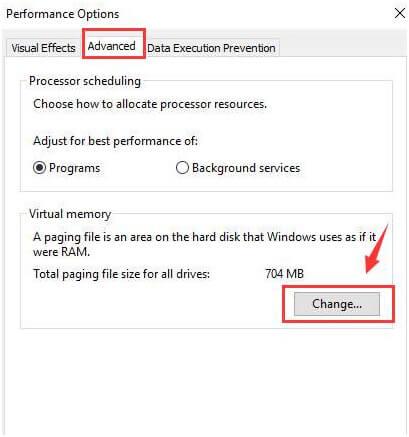
- Varmista, että Kaikkien asemien sivutustiedoston koon automaattinen hallinta -valintaruutu on valittuna ja että se EI saa olla tyhjä.
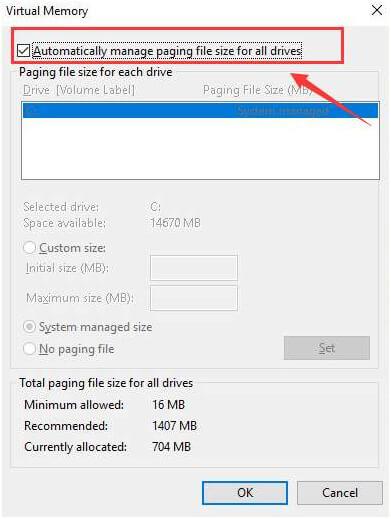
- Jos se on poistettu käytöstä, valitse tämä ruutu ja tallenna muutos napsauttamalla OK .
Lue myös: Korjaa "Bddci.sys" Blue Screen -virhe Windows 11:ssä ja 10:ssä [SELITYS]
Ratkaisu 4: Suorita Muistin diagnostiikkatyökalu
Muistin diagnostiikkatyökalun suorittaminen auttaa sinua diagnosoimaan RAM-muistin ja ratkaisemaan virheen aiheuttaneet muistiongelmat.
Avaa Memory Diagnostics Tool -työkalu noudattamalla alla olevia ohjeita:
- Siirry hakukenttään ja etsi Windows Memory Diagnostic
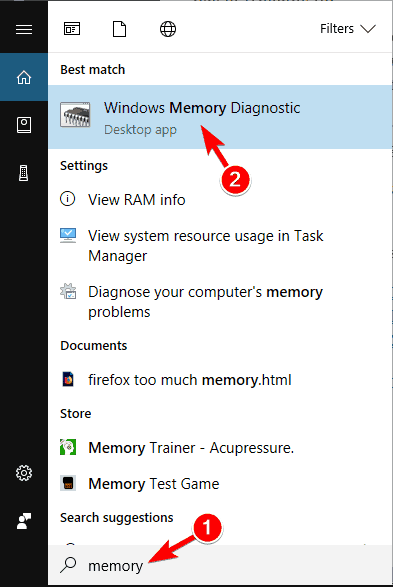
- Napsauta tulosluettelosta Windowsin muistidiagnostiikkaa
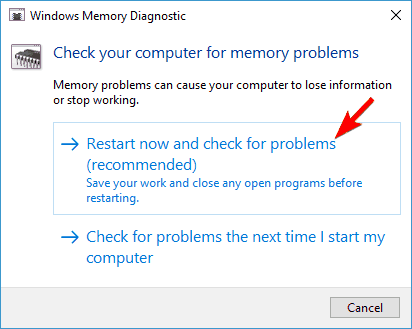
- Suorita ohjattu Windowsin muistin diagnostiikkatoiminto loppuun ja odota tuloksia.
Ratkaisu 5: Päivitä laiteohjain
Jos Windows-järjestelmäohjaimesi ovat vanhentuneita, se alkaa myös aiheuttaa BSOD KERNEL_DATA_INPAGE_ERROR Windows 10/11. Vioittuneet tai vialliset ohjaimet alkavat olla ristiriidassa Windows-järjestelmän kanssa ja johtavat sinisen näytön virheen näyttämiseen.
Tarkista siis, onko järjestelmäohjain vanhentunut ja päivitä ne Laitehallinnasta.
- Paina Windows + X ja avaa Laitehallinta
- Napsauta nyt Levyasemat laajentaaksesi sitä ja tarkista, onko kiintolevyohjain vanhentunut, napsauta sitä hiiren kakkospainikkeella ja valitse Päivitä ohjain
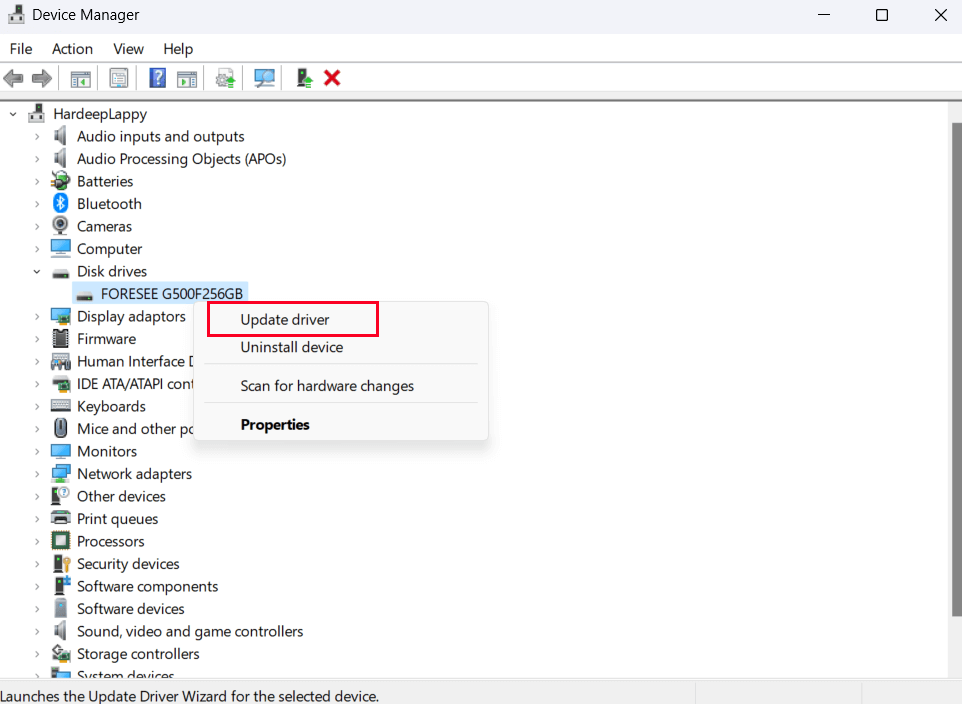
- Napsauta sitten Etsi päivitetty ohjainohjelmisto automaattisesti
- Odota, että skannausprosessi on valmis.
Tarkista, päivittyvätkö ohjaimet, ja käynnistä sitten järjestelmä uudelleen, jotta muutokset tulevat voimaan. Joskus Windows ei löydä ja päivitä uusia ohjaimia.
Tässä tapauksessa Driver Updater -työkalun käyttäminen auttaa sinua päivittämään koko järjestelmän ohjaimet. Tämä ohjelmisto on erityisesti suunniteltu käsittelemään kaikenlaisia Windows-järjestelmäohjainongelmia ja päivittämään ne muutamalla napsautuksella.
Hanki ohjainpäivitys päivittääksesi ohjaimet automaattisesti
Ratkaisu 6: Tarkista järjestelmän virukset
Jos järjestelmäsi on viruksen tai haittaohjelman saastuttama, tämä vaikuttaa järjestelmän kiintolevyyn ja voi johtaa Kernel Data Inpage Error -virheeseen. Joten tässä ehdotetaan suorittamaan virustarkistus sisäänrakennetulla Windows Defender Security Centerillä:
Tee se seuraavasti:
- Paina Windows + I avataksesi Asetukset ja napsauta sitten Tietosuoja ja suojaus.
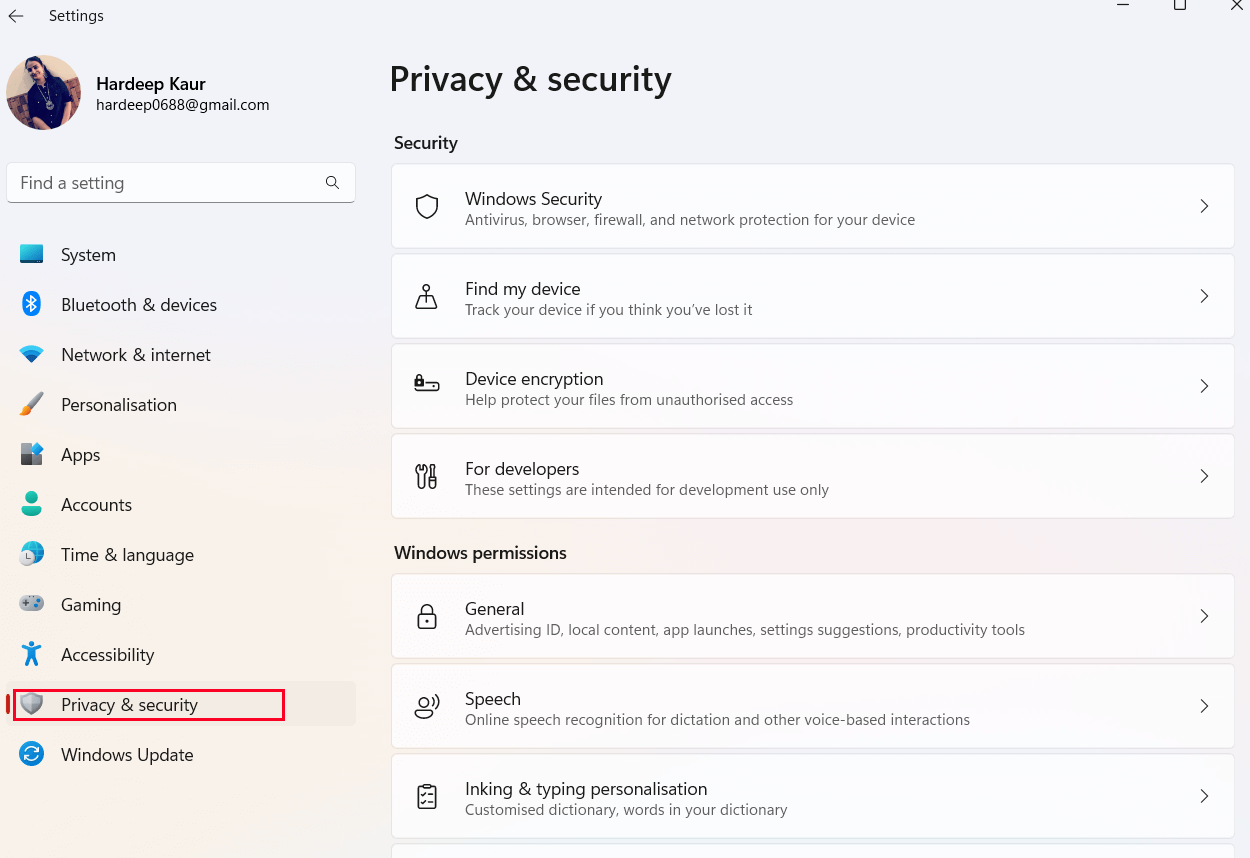
- Napsauta sitten Virus & Threat Protection ja napsauta Quick Scan
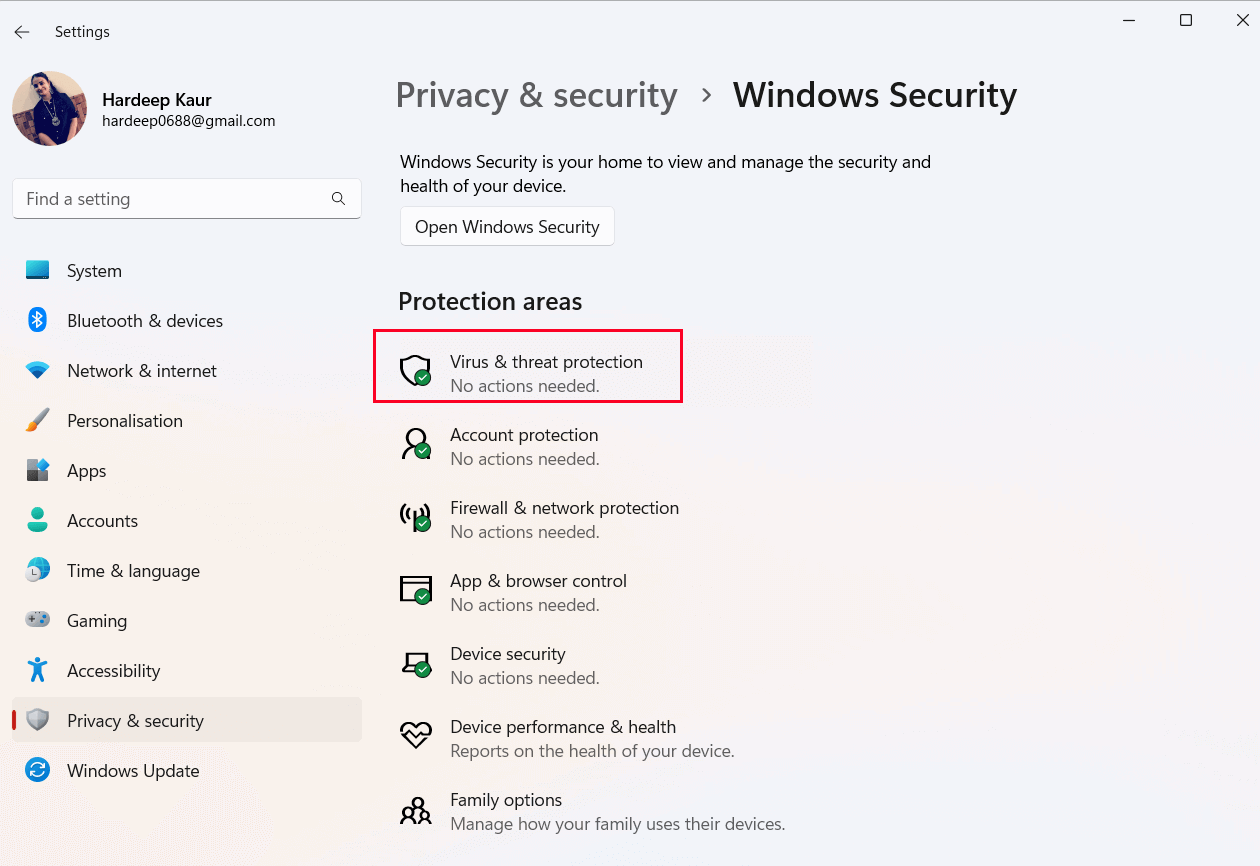
- Odota skannausprosessin päättymistä.
Voit myös tarkistaa järjestelmän virusten ja muiden uhkien varalta asentamalla tietokoneellesi hyvän virustentorjuntatyökalun ja tarkistamalla sitten haittaohjelmat ja virukset. Järjestelmän tarkistamisen jälkeen se tappaa järjestelmässä olevat haitalliset virukset ja lisäksi se voi auttaa sinua korjaamaan Windows 10/11 -ytimen tietojen sisääntulovirheen .
Ratkaisu 7: Puhdas käyttöjärjestelmän asennus
Joissakin tapauksissa kolmannen osapuolen vialliset ohjelmat alkavat olla ristiriidassa Windows-tiedostojen kanssa ja aiheuttavat sinisen näytön virheen Windowsissa. Joten jos et edelleenkään pysty korjaamaan virhettä KERNEL_DATA_INPAGE_ERROR , on suositeltavaa suorittaa puhdas käynnistys.
Suorita puhdas käynnistys noudattamalla ohjeita.
- Paina Win + R-näppäintä ja kirjoita avautuvaan Suorita-ruutuun msconfig ja paina Enter
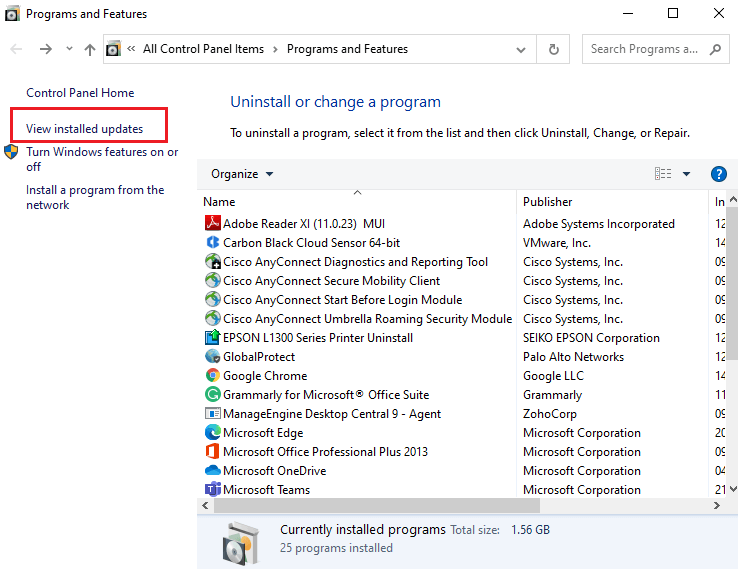
- Napsauta nyt Järjestelmän määritys -ikkunassa Palvelut
- Valitse sitten Piilota kaikki Microsoft-palvelut -vaihtoehto ja napsauta Poista kaikki käytöstä.
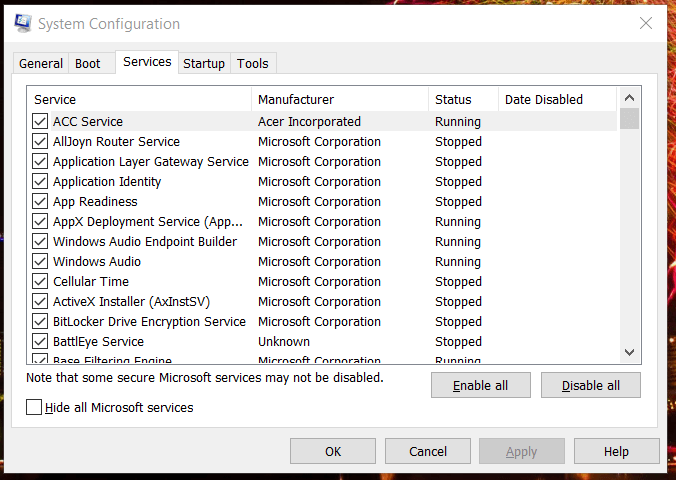
- Napsauta OK ja paina nyt CTRL + Vaihto + ESC käynnistääksesi Task Manager.
- Napsauta sitten Käynnistys- välilehteä ja poista koko käynnistysohjelma käytöstä valitsemalla yksitellen.
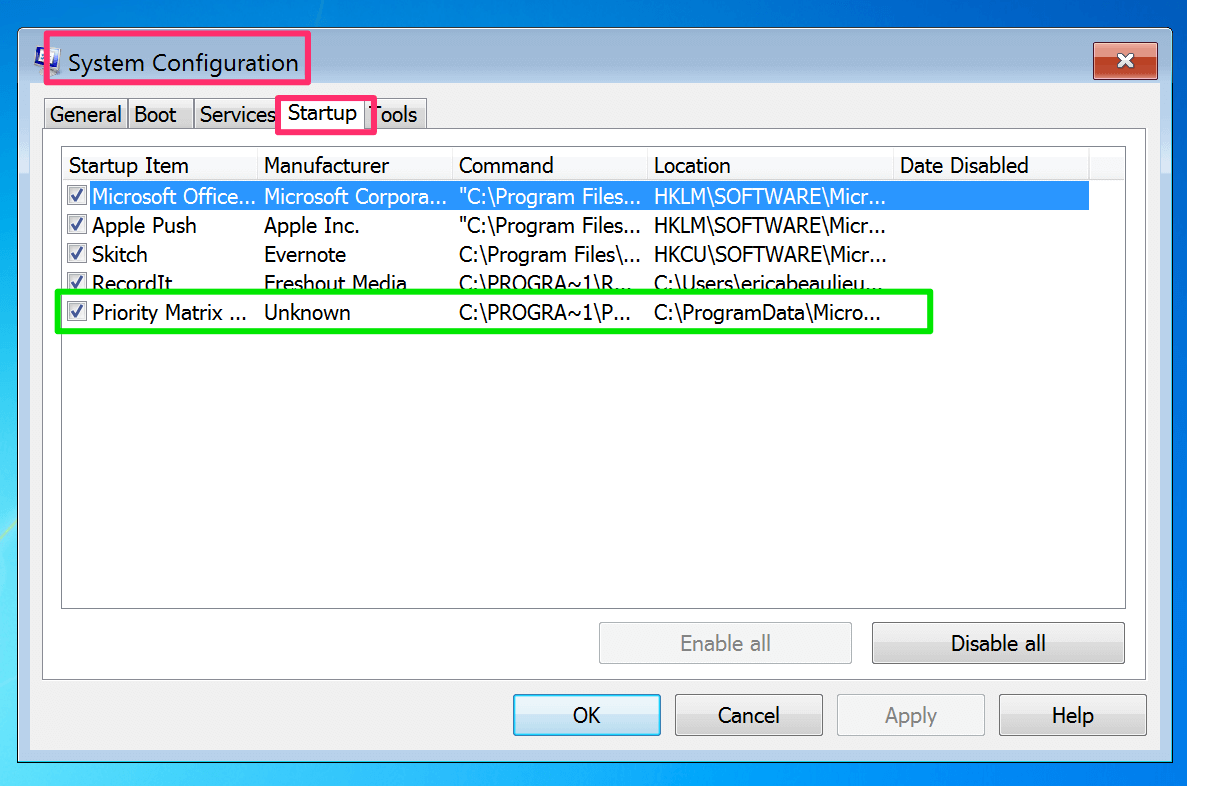
- Napsauta Poista käytöstä ja napsauta OK.
Käynnistä järjestelmä uudelleen, kun koko käynnistysohjelma poistetaan käytöstä, ja tarkista, onko Windows 10:n ja Windows 11:n Kernel Data Inpage Blue -näytön virhe korjattu.
Ratkaisu 8: Palauta Windows-käyttöjärjestelmä
On arvioitu, että yllä annetut ratkaisut ovat sinua varten virheen korjaamiseen, mutta jos Windows 10/11 -järjestelmässäsi on edelleen Kernel Data Inpage Error -virhe, on suositeltavaa nollata Windows-järjestelmämme.
Tämä tekee Windows-järjestelmästäsi oletustilan ja poistaa kaikki määrittämäsi ohjelmat ja asetukset.
Nollaa Windows-käyttöjärjestelmä seuraavasti:
- Avaa Windowsin asetukset painamalla Windows + I -näppäintä .
- Napsauta nyt Windows Update -vaihtoehtoa ja napsauta sitten Lisäasetukset.
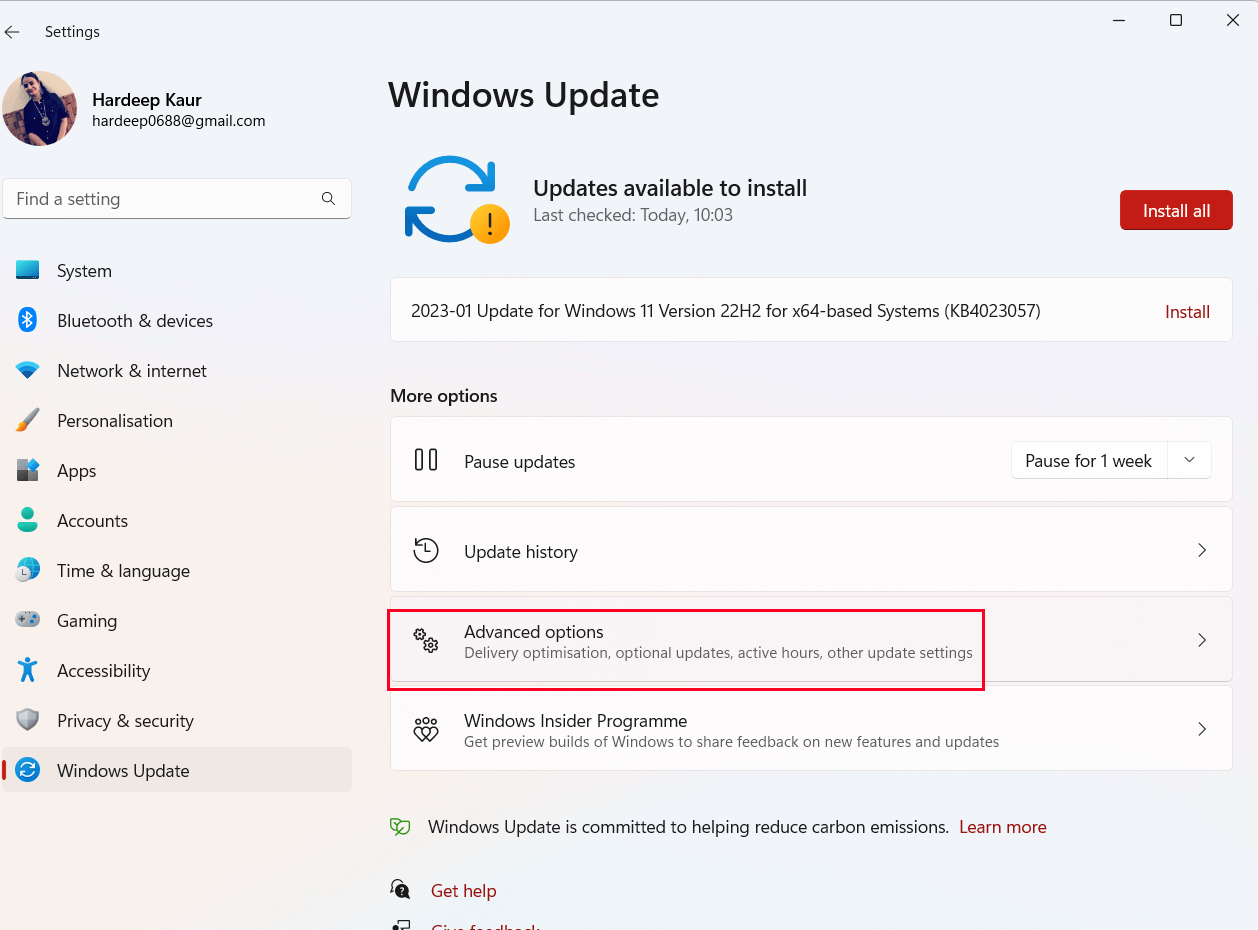
- Napsauta Lisäasetukset - kohdassa Palautusvaihtoehtoa .
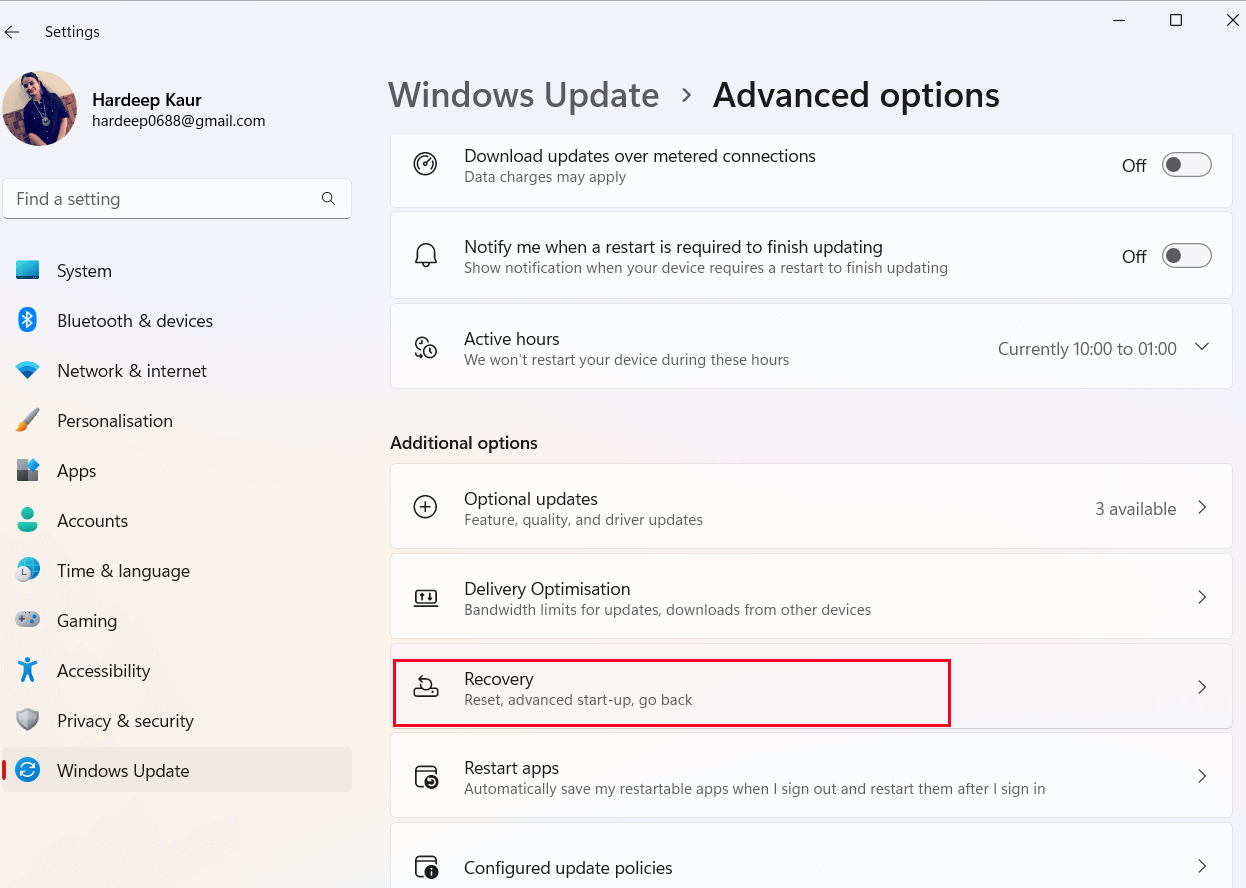
- Ja napsauta Reset PC -painiketta.
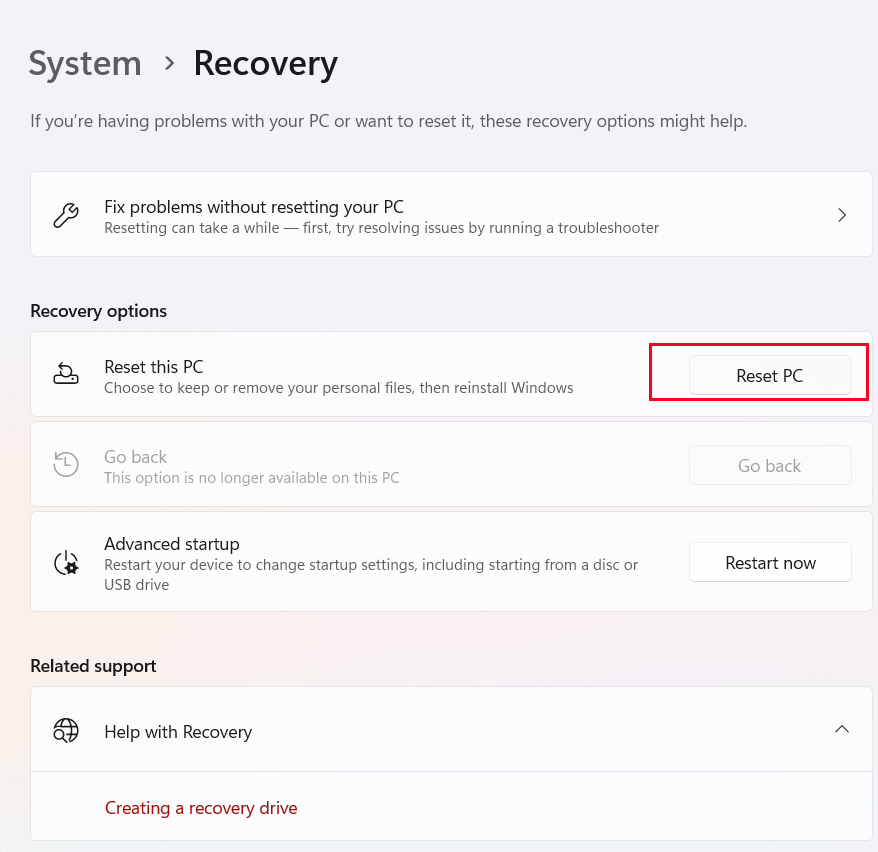
- Nyt näet kaksi vaihtoehtoa Säilytä tiedostoni ja Poista kaikki
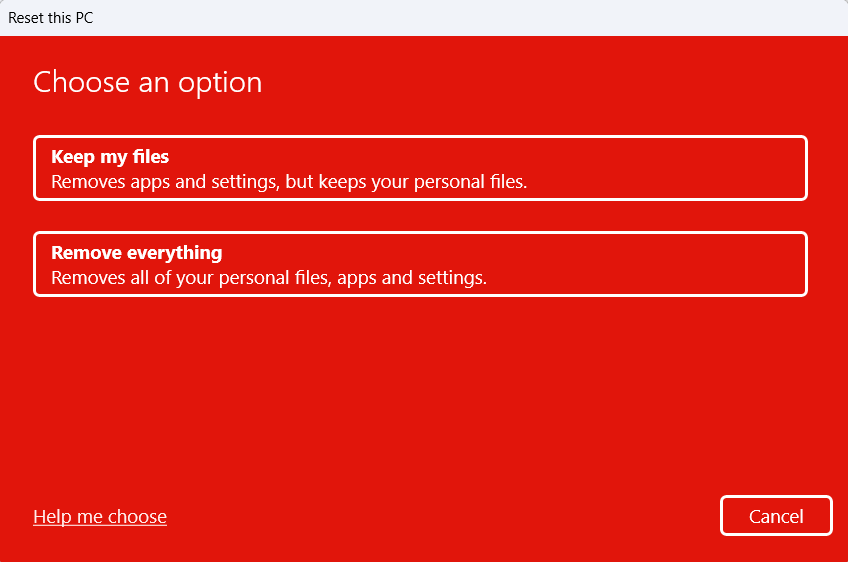
- Tässä suosittelemme, että valitset Poista kaikki -vaihtoehdon. Tämä poistaa kaikki henkilökohtaiset tiedostosi, sovelluksesi ja asetuksesi.
- Joten jos haluat valita tämän vaihtoehdon, varmuuskopioi järjestelmätiedostosi ja jatka sitten tai napsauta Säilytä tiedostot.
On arvioitu, että ytimen tietojen sivuvirhe on nyt korjattu.
Suositeltu ratkaisu ytimen tietojen sisäsivuvirheen korjaamiseen
Työkalu korjaa yleiset PC-virheet, kuten järjestelmätiedostojen vioittumisen, ja suojaa tiedostojen katoamiselta, haittaohjelmilta, laitteistoviolta, BSOD-virheiltä ja muilta.
No, tämä ei vain korjaa virheitä, vaan myös parantaa Windows PC:n suorituskykyä.
Johtopäätös
Joten tässä on kyse sinisestä näytöstä Kernel_Data_Inpage_error Windows 10/11 . Tässä yritin parhaani mukaan luetella mahdolliset ratkaisut sinisen näytön virheen ratkaisemiseksi.
Kaikki nämä korjaukset ovat helppoja seurata ja auttavat sinua ratkaisemaan virheen ilman teknistä apua. Toivottavasti tämä artikkeli auttoi sinua ratkaisemaan ytimen tietojen inpage -virheen .
Älä myöskään unohda seurata meitä sosiaalisen median kahvoissamme saadaksesi lisää jännittäviä oppaita ja hyödyllisiä vinkkejä tietokoneesi suojaamiseen virheiltä ja ongelmilta.
Onnea..!
![Xbox 360 -emulaattorit Windows PC:lle asennetaan vuonna 2022 – [10 PARHAAT POINTA] Xbox 360 -emulaattorit Windows PC:lle asennetaan vuonna 2022 – [10 PARHAAT POINTA]](https://img2.luckytemplates.com/resources1/images2/image-9170-0408151140240.png)
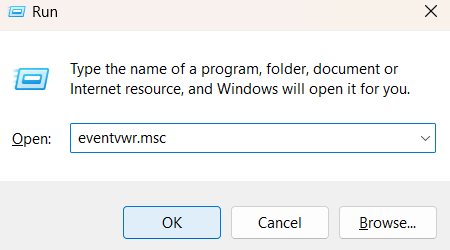
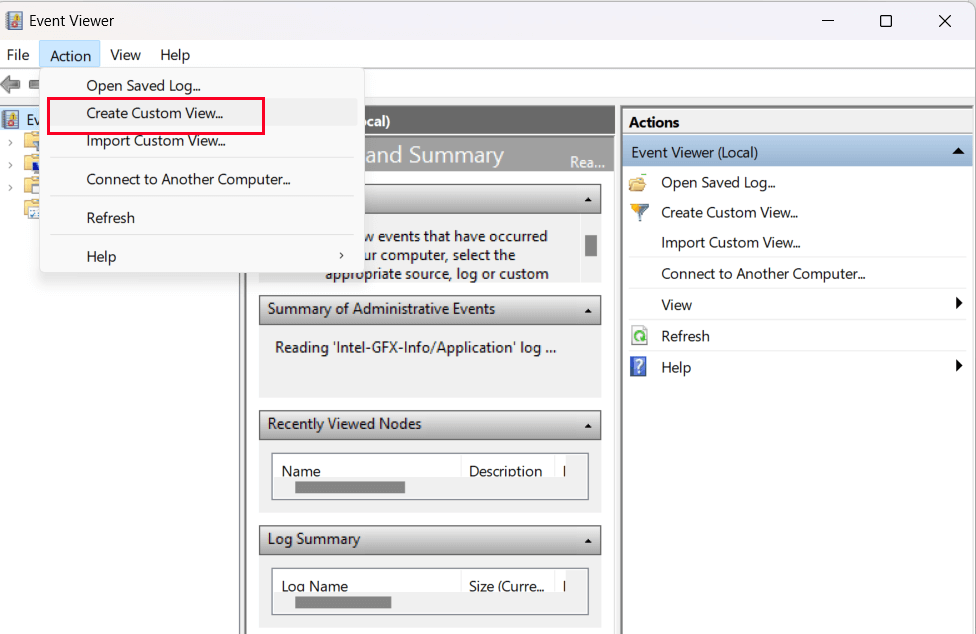
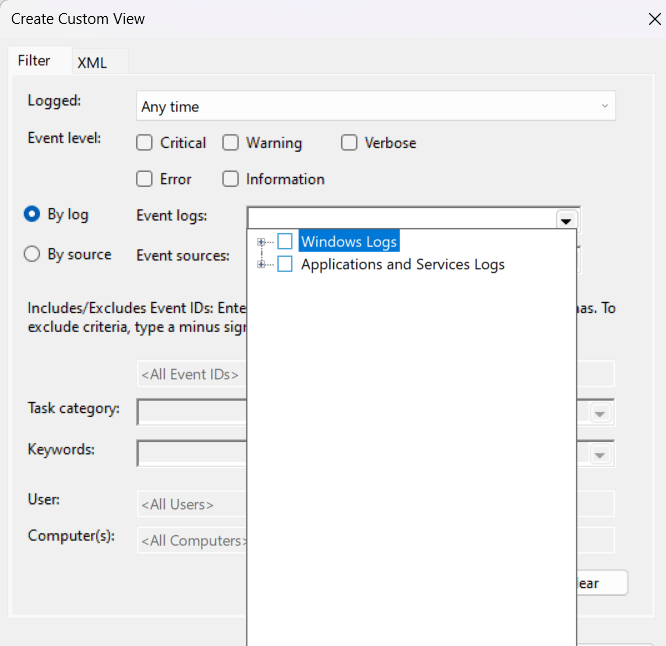
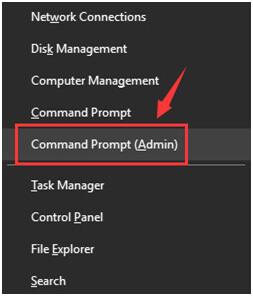
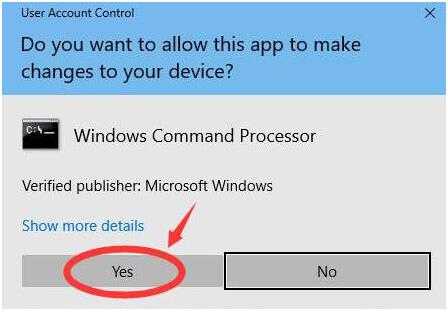
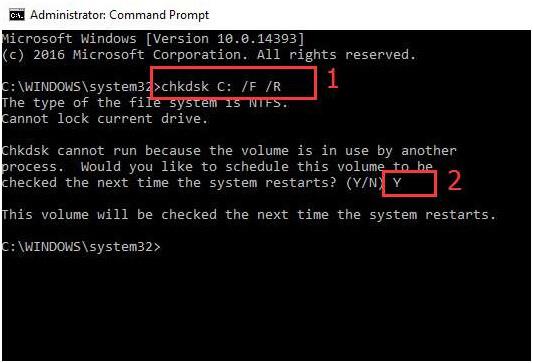
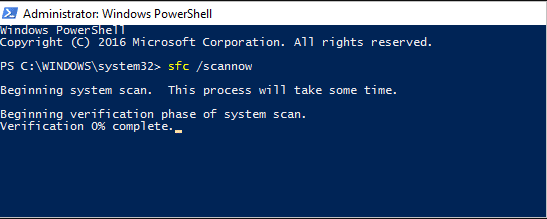
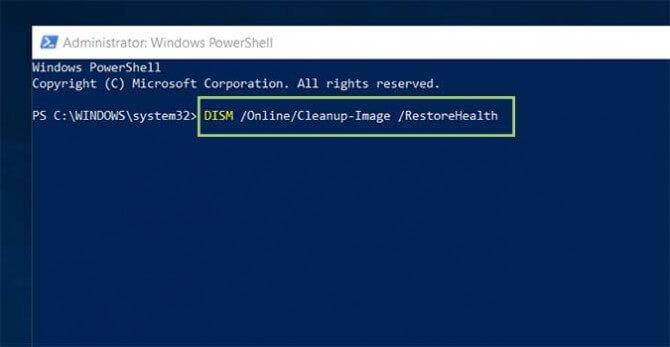
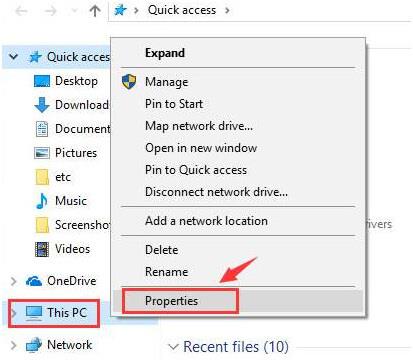
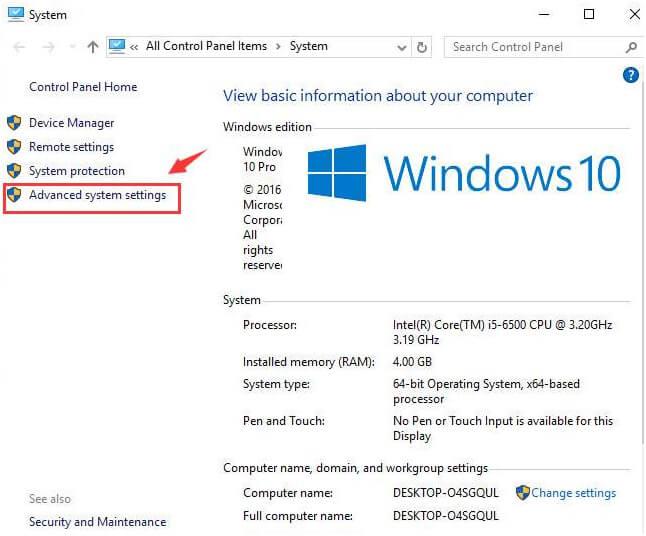
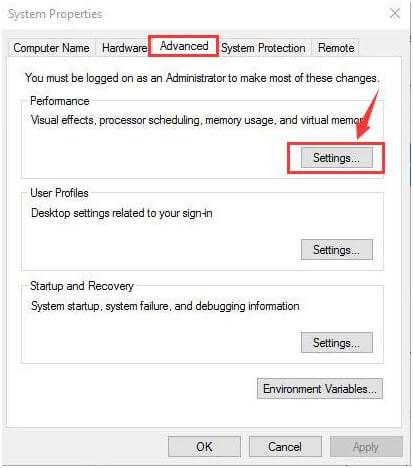
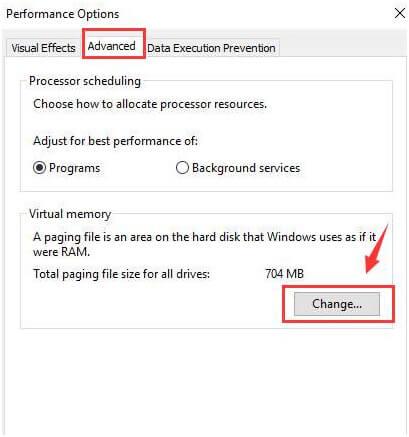
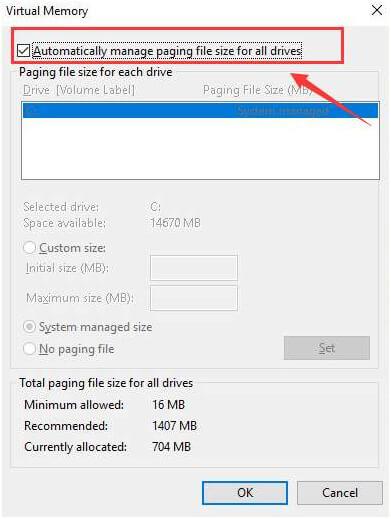
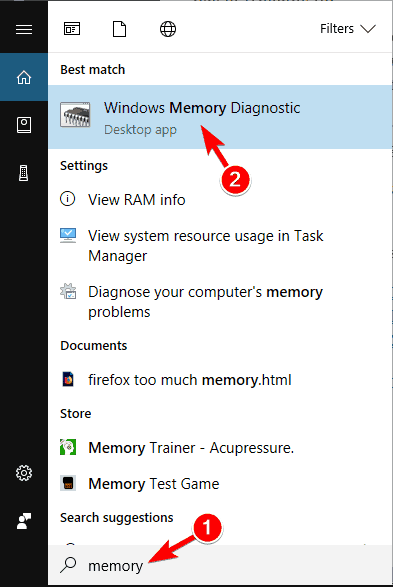
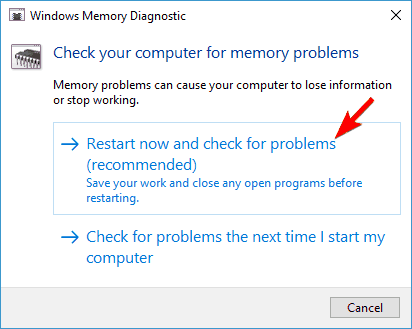
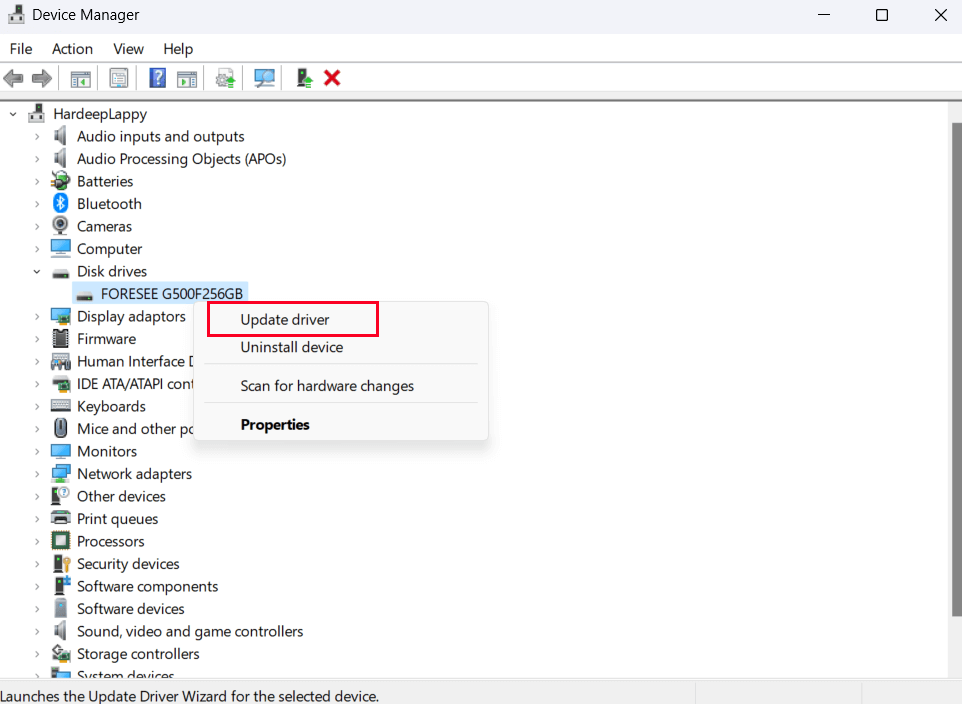
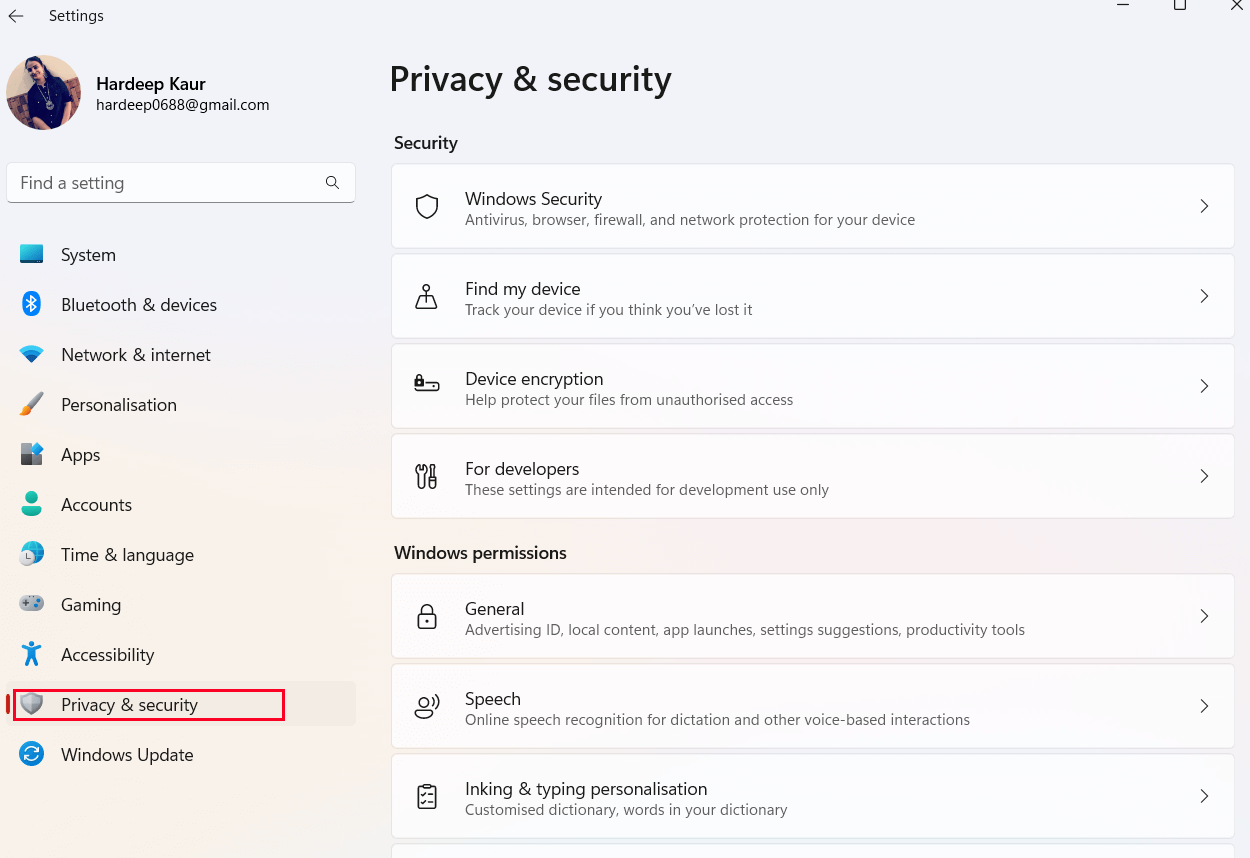
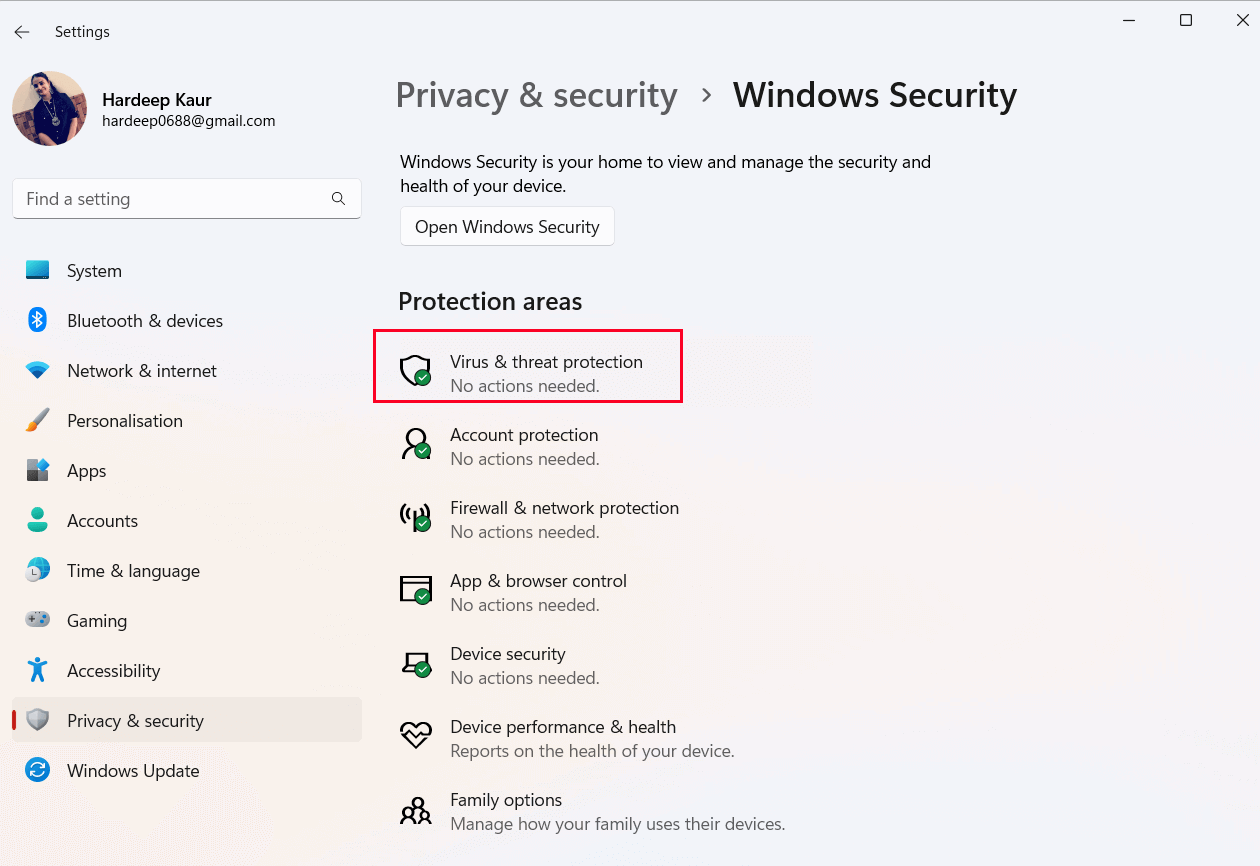
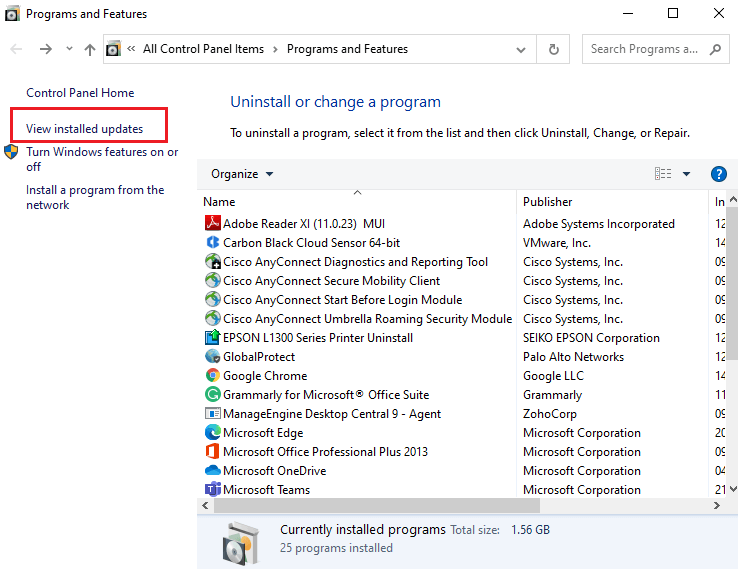
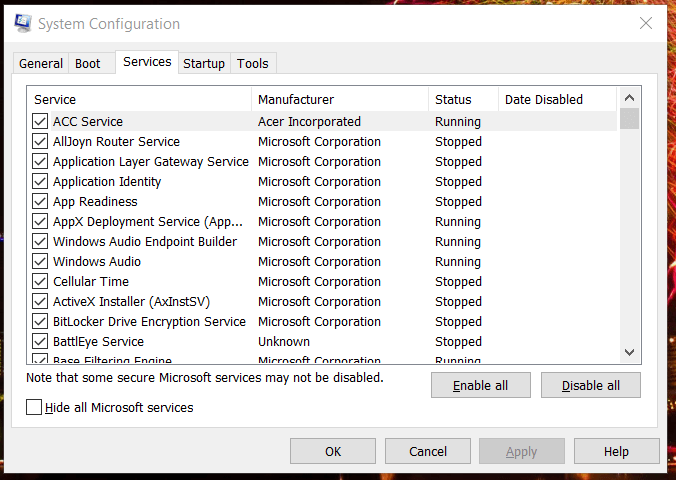
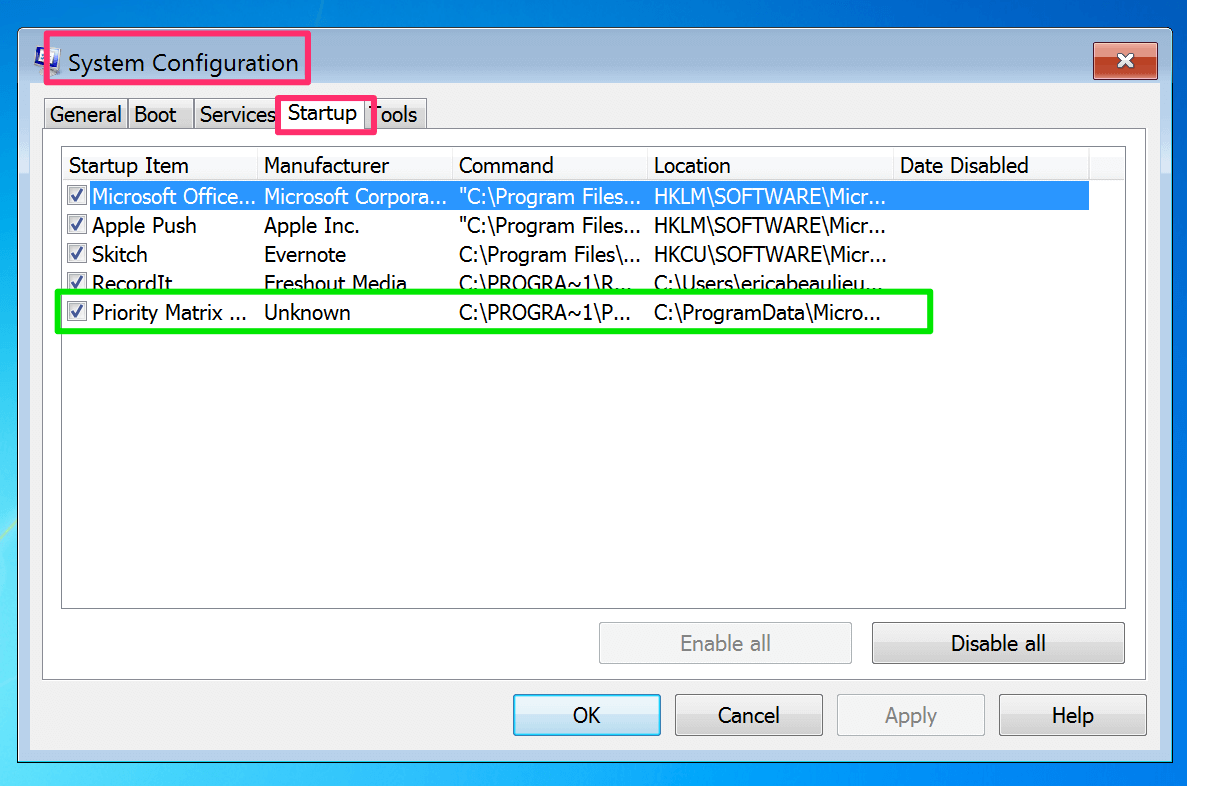
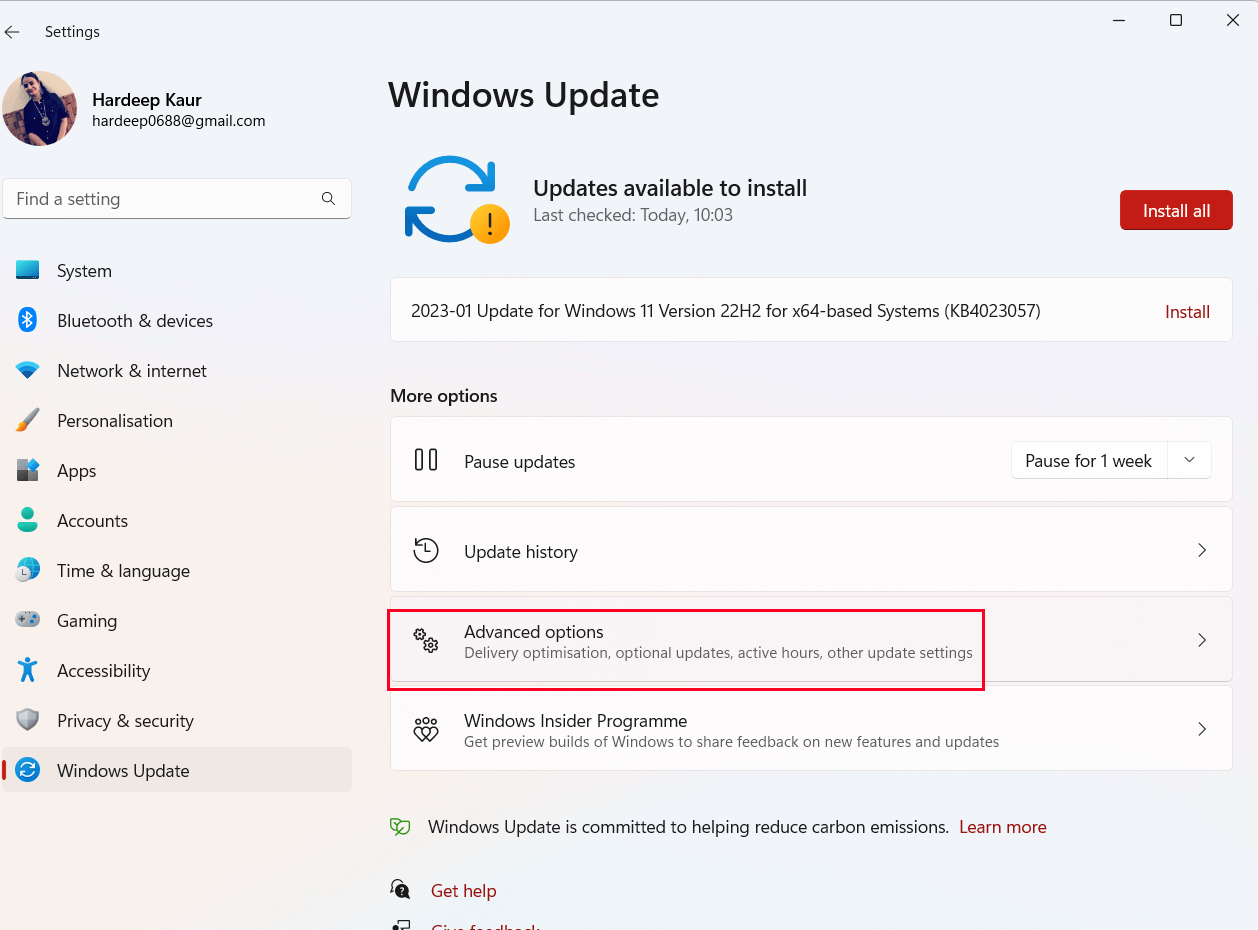
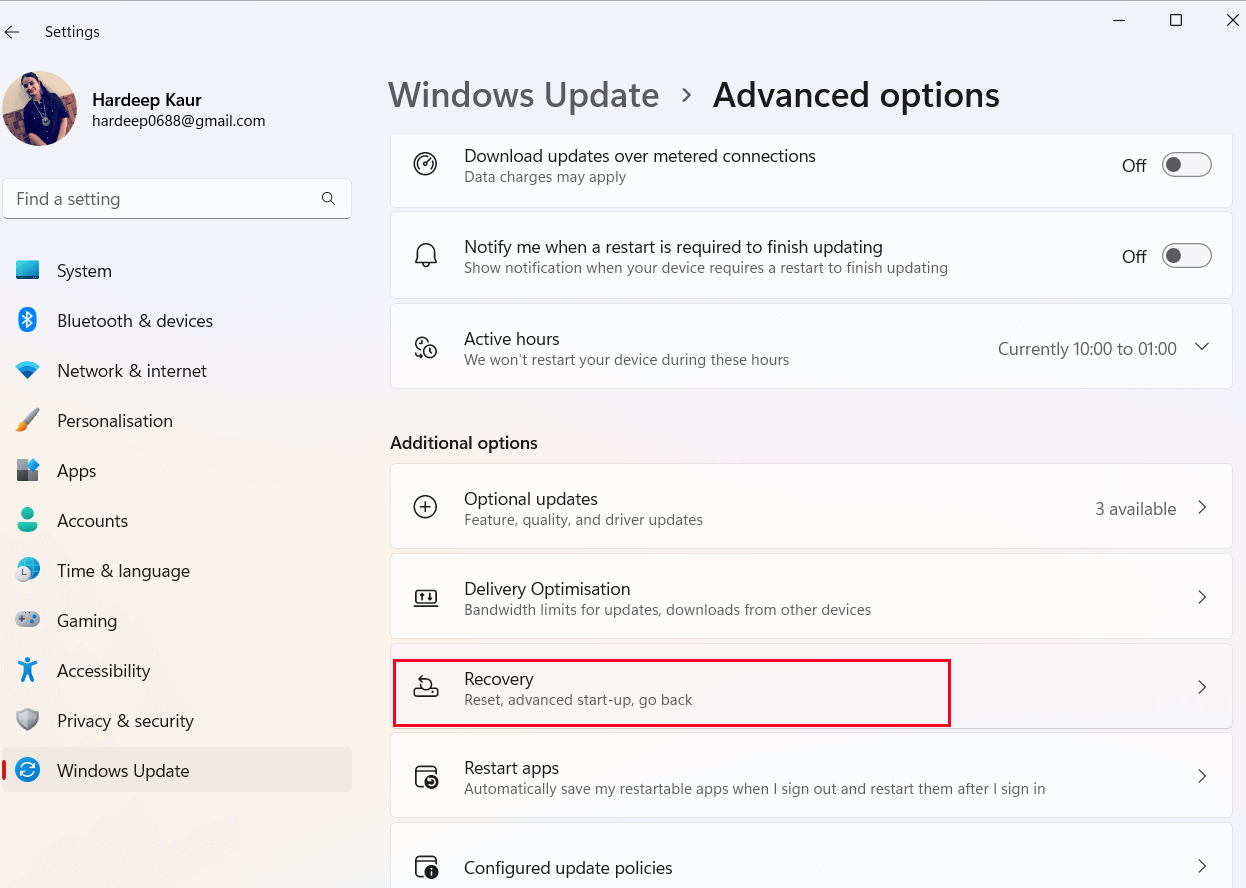
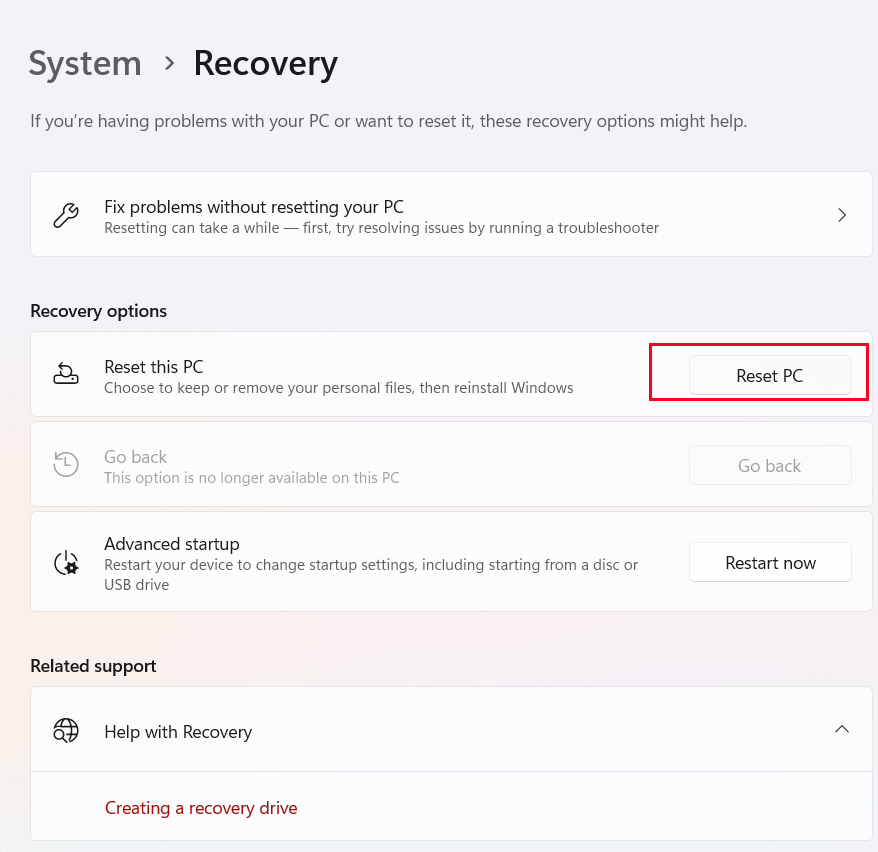
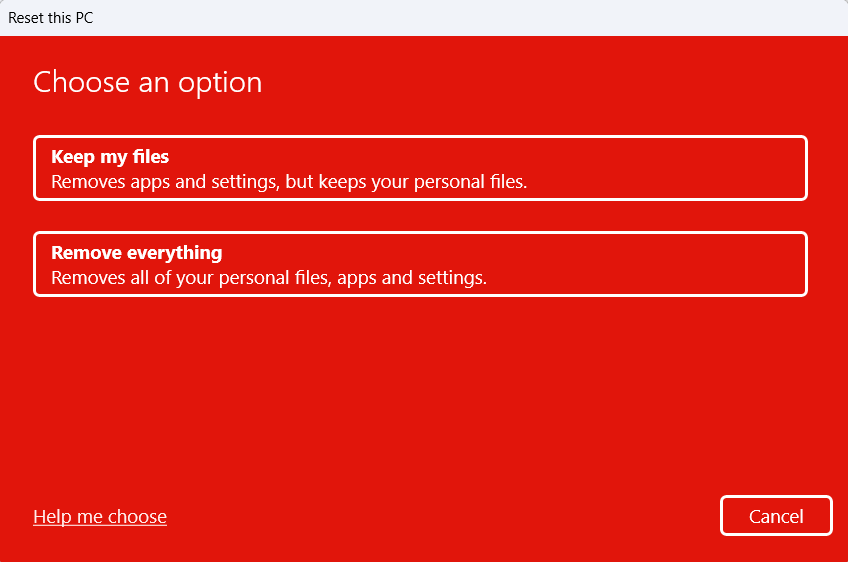
![[100 % ratkaistu] Kuinka korjata Error Printing -viesti Windows 10:ssä? [100 % ratkaistu] Kuinka korjata Error Printing -viesti Windows 10:ssä?](https://img2.luckytemplates.com/resources1/images2/image-9322-0408150406327.png)




![KORJAATTU: Tulostin on virhetilassa [HP, Canon, Epson, Zebra & Brother] KORJAATTU: Tulostin on virhetilassa [HP, Canon, Epson, Zebra & Brother]](https://img2.luckytemplates.com/resources1/images2/image-1874-0408150757336.png)

![Kuinka korjata Xbox-sovellus, joka ei avaudu Windows 10:ssä [PIKAOPAS] Kuinka korjata Xbox-sovellus, joka ei avaudu Windows 10:ssä [PIKAOPAS]](https://img2.luckytemplates.com/resources1/images2/image-7896-0408150400865.png)
